TPM kan niet wisselen tussen 1.2 of 2.0 omdat TPM eigendom is
摘要: In dit artikel wordt een probleem beschreven waarbij de TPM niet kan worden geconfigureerd omdat deze zich in eigendom bevindt.
症状
原因
Telkens wanneer een Windows 10-systeem met TPM opnieuw wordt opgestart, neemt Windows 10 automatisch het eigendom van de TPM over, tenzij Windows 10 wordt geïnstrueerd geen eigendom te nemen.
Tijdens het upgraden naar TPM 2.0 of downgraden naar TPM 1.2 moet het eigendom voorafgaand aan de wijziging worden vrijgegeven.
解决方案
- Voer PowerShell uit als beheerder: (Typ PowerShell in het vak Zoeken, klik met de rechtermuisknop op PowerShell in het menu en klik op Als administrator uitvoeren. (Zie afbeelding 1.)
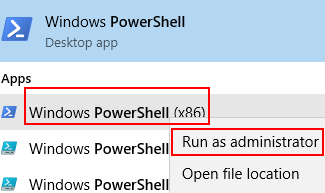
Afbeelding 1. PowerShell openen - Voer in PowerShell de volgende opdracht uit: Schakel TpmAutoProvisioning uit en druk op Enter. (Zie afbeelding 2.)

Afbeelding 2. TPM Auto-Provisioning in PowerShell uitschakelen - Als Dell Data Protection (DDP) is geïnstalleerd, moet u deze aanvullende stappen uitvoeren:
- Open de Services Desktop App (Typ services.msc in het zoekvak en druk vervolgens op Enter)
- Schakel de DellMgmtAgent Windows-service uit
- De DellMgmtAgent Windows-service stoppen
- Schakel de DellMgmtLoader Windows-service uit
- De DellMgmtLoader Windows-service stoppen
- Ga verder met het wissen van de TPM
- Typ in het zoekvak de opdracht: tpm.msc en druk vervolgens op de ENTER-toets om de TPM-beheerconsole te openen. (Zie afbeelding 3)

Afbeelding 3. TPM-beheerconsole - Kies de optie Clear TPM (TPM wissen).
- Het systeem wordt opnieuw opgestart en vervolgens uitgeschakeld en vervolgens weer ingeschakeld.
- Open het BIOS niet, keer bij het opstarten terug naar Windows.
- Voer het Dell TPM 1.2 firmware utility of Dell TPM 2.0 firmware utility uit met de voedingsadapter aangesloten op het systeem.
- Als Dell Data Protection (DDP) is geïnstalleerd, moet u deze aanvullende stappen uitvoeren:
- Stel de DellMgmtLoader Windows-service in op Automatisch
- De DellMgmtLoader Windows-service starten
- Stel de DellMgmtAgent Windows-service in op automatisch
- Start de DellMgmtAgent Windows-service
Optioneel
U kunt de volgende opdracht uitvoeren via de opdrachtregel om te bepalen of de TPM eigenaar is. (Druk op CTRL+R, typ cmd, klik met de rechtermuisknop op cmd.exe en voer uit als beheerder)
Typ: Wmic /namespace:\\root\CIMV2\Security\MicrosoftTpm path Win32_Tpm get /value en druk vervolgens op de Enter-toets. (Zie afbeelding 4.)

Afbeelding 4: Status TPM-eigendom
其他信息
Aanbevolen artikelen
Hier zijn enkele aanbevolen artikelen met betrekking tot dit onderwerp die voor u interessant kunnen zijn.
- De TPM-firmware op uw Dell computer met succes bijwerken
- Dell computers die kunnen upgraden van TPM versie 1.2 naar 2.0
- De TPM-firmware bijwerken wanneer u de foutmelding "The update image is not for this system" (De update-image is niet voor dit systeem) wordt weergegeven
- TPM firmware-update mislukt indien uitgevoerd vanaf PowerShell of opdrachtprompt
- TPM moet worden gewist voordat u een implementatietaakreeks gebruikt